Wi-Fi現場勘測, 分析, 故障排查可在配備標準802.11a/b/g/n/ac/ax無線網絡適配器的MacBook (macOS 11+)或任何筆記本電腦(Windows 7/8/10/11)上運行。
如何使用 NetSpot 排除 Wi-Fi 干擾
Wi-Fi 可能看起來像是魔法,但其實是科學和電波的應用。即使是這麼先進的科技也可能會被 Wi-Fi 干擾所影響。有了 NetSpot,你可以輕鬆識別干擾來源並優化你的 Wi-Fi。
當你的設備使用 WiFi 連接到網際網路時,訊號是使用無線電波傳送的,儘管有所有先進的功能,也仍然會發生無線干擾。結果,你的無線連接可能變得微弱且不可靠。
什麼是無線干擾,它如何影響 Wi-Fi 性能?
當外部因素干擾了您的 Wi-Fi 所依賴的無線電波與設備進行通信時,就會發生無線干擾。這些干擾被稱為射頻干擾,可能會導致連接和數據傳輸延遲、網絡速度緩慢和信號強度差,讓您的上網體驗變得令人沮喪和不可靠。
Wi-Fi 信號通過無線電頻率傳輸,類似於收音機或電視接收信號的方式。當其他設備或障礙物干擾這些頻率時,連接會減弱或變得不穩定。以下是一些常見的無線干擾來源:

- 路由器位置:正確的路由器定位,如專門章節所描述,對於避免信號喪失和干擾至關重要。
- 物理障礙:牆壁、地板及像混凝土或金屬等材料會吸收或阻擋 Wi-Fi 信號,造成訊號死角。
- 競爭設備:嬰兒監視器、無線電話和車庫門開啟器經常與 Wi-Fi 使用相同頻率,干擾信號。
- 家電:像微波爐這樣的廚房設備會發出干擾 Wi-Fi 信號的訊號,特別是在 2.4 GHz 頻段。
- 重疊網路:在像公寓這樣擁擠的空間中,多個 Wi-Fi 網路在同一頻道上會造成擁堵和干擾。
通過理解干擾的本質和 WiFi 干擾的原因,您可以有效地解決這些問題。
無線路由器的定位
顯然地,無線路由器的放置位置會影響你的覆蓋範圍和WiFi訊號強度。不正確的放置可能會導致訊號微弱、死角和網路速度緩慢。

如何解決問題:
- 將無線路由器放置於所需網路範圍的中央位置。 如果路由器放置在靠邊的位置,信號將不均勻,可能導致某些區域覆蓋不足。
- 確保路由器天線垂直。 雖然許多天線可以調整,但通常垂直位置能提供最佳性能。對於有多根天線的路由器,可以試著將天線分別調整成垂直和斜角,以提升信號覆蓋範圍。
- 將路由器放在高處。 比如桌子或架子上,比放在地板上能接收更好的信號。避免將路由器放置在微波爐、無線電話等電子設備旁邊,也不要放在金屬物體或鏡子附近,這些都會造成無線信號干擾。
- 如果有多層樓,請將無線路由器放在較高的樓層。 這樣可以讓信號更有效地向下傳播,提升各層的覆蓋範圍。

為了充分利用您的 Wi-Fi 設置,請使用 NetSpot 等工具來分析您的網路並創建熱圖。這可讓您直觀了解信號強度並進行數據驅動的調整,以最佳方式放置您的無線路由器。
物理障礙
建築物的建造,不論是住家還是辦公室,對無線通信的範圍和速度有著顯著影響。造成 Wi-Fi 干擾的主要原因之一是物理障礙物的存在,這些障礙物會削弱或阻擋 Wi-Fi 使用的電波。了解什麼會干擾 Wi-Fi 是優化網絡性能的關鍵。
不同材料對 Wi-Fi 信號的影響程度不同。雖然木材和玻璃造成的干擾最小,但像混凝土、磚塊和金屬等材料會大幅降低信號質量,導致 網絡速度變慢。例如,鏡子通過反射和散播電波會造成較高的 Wi-Fi 信號干擾。以下是不同障礙物如何影響 Wi-Fi 的詳細說明:
| 障礙類型 | 干擾程度 |
| 木材 | 低 |
| 灰泥 | 低 |
| 合成材料 | 低 |
| 玻璃 | 低 |
| 水 | 中 |
| 磚塊 | 中 |
| 大理石 | 中 |
| 混凝土 | 高 |
| 金屬 | 高 |
| 鏡子 | 極高 |
如何排除問題:
如果您懷疑物理障礙物導致無線干擾,您可以採取一些簡單的步驟來改善信號強度:
- 重新定位無線設備: 即使移動Wi-Fi 路由器或設備幾英尺,也可能對信號品質產生顯著影響。調整天線方向也可以減少 WiFi 干擾。

- 添加 Wi-Fi 延伸器: 對於無法避免的物理障礙區域,一台Wi-Fi 延伸器可以重新傳輸訊號,確保即使在偏遠地區也能獲得更好的覆蓋範圍。這對於克服由厚牆或多層樓板造成的 WiFi 訊號干擾特別有幫助。

- 考慮使用電力線網路轉接器:在更大的空間或具挑戰性的布局中,電力線網路轉接器可以利用現有的電線來延伸網路。將它們與Wi-Fi延伸器搭配使用,是解決高無線干擾區域的可靠方案。
透過了解造成WiFi干擾的因素以及如何應對,您可以顯著改善網路效能。像NetSpot這樣的工具可以幫助您透過提供詳細的信號強度和覆蓋範圍,來偵測WiFi干擾,使您更容易克服障礙並維持穩定的無線連接。
頻率干擾(其他無線設備)
許多設備,即使那些未直接連接到您的 Wi-Fi 網絡,也可以通過在相同的 2.4 GHz 或 5 GHz 頻譜上運行而導致頻率干擾。這種干擾會干擾您的 Wi-Fi 所依賴的電波,這意味著網絡可能會變慢或斷線,結果導致性能非常差。識別 WiFi 干擾的原因並解決它是維持穩定連接的關鍵。
像藍牙設備、無線電話和嬰兒監視器等設備通常運行在 2.4 GHz 頻段,直接與您的 Wi-Fi 競爭帶寬。類似地,微波爐等家電會發出干擾信號的射頻噪聲,特別是對於較舊的路由器。即便是較不明顯的元兇,如布線不良的衛星天線、電源或外部顯示器也可能導致 WiFi 信號干擾,進一步降低網絡質量。
為幫助您識別和解決 WiFi 干擾問題,這裡有一個詳細的表格顯示最常見的干擾源、它們對網絡的影響以及實際解決方案:
| 干擾來源 | 對 Wi-Fi 的影響 | 解決方案 |
| 微波爐 | 會造成干擾,尤其是在2.4 GHz頻段,使用時會減慢網路或者導致斷線。 | 將路由器放置在遠離微波爐的位置,特別是對於運行在2.4 GHz的老舊路由器。 |
| 無繩電話 | 在活躍通話期間干擾2.4 GHz頻段,導致信號大範圍中斷。 | 使用DECT電話或將路由器遠離無繩電話。 |
| 接線不良的衛星碟 | 如果接線不良或者線纜老化,會造成嚴重的信號干擾。 | 確保正確接線,更換老化的衛星碟線纜。 |
| 其他無線設備 | 無線音響、嬰兒監視器以及其他2.4 GHz或5 GHz設備引發干擾。 | 將無線攝像機和音響等設備遠離路由器;如有可能,切換到5 GHz。 |
| 電源 | 來自鄰近電力線、電軌或配電箱的干擾。 | 避免將路由器放置在靠近電力線或電器設備的地方。 |
| 屏蔽不良的電纜 | 如果電纜屏蔽不良會引入干擾;可以通過更換電纜來解決。 | 更換屏蔽不良的電纜,避免電纜與電力線平行敷設。 |
| 外接顯示器和LCD顯示器 | 在2.4 GHz頻段(通道11-14)引起干擾,連接外接顯示器會加劇。 | 將路由器移到其他地方或者切換到5 GHz或者較低頻的2.4 GHz通道。 |
| 鄰居的WiFi | 強幹擾網路重疊會造成信號擁塞,減少網路性能。 | 更改您Wi-Fi的頻道或使用5 GHz來避免重疊干擾。 |

- 如果還是沒有幫助,你可以嘗試使用具有更好射頻噪聲屏蔽的更新型號。
頻率干擾也可以透過更改Wi-Fi路由器的頻道來修復。廣播播頻道通常可以設置為1-11。

更昂貴和先進的路由器可以在5 GHz頻率下廣播,這很棒。
透過了解WiFi干擾的原因及如何檢測它,您可以實施這些解決方案,以確保您的網路不再變慢或意外斷線。
來自競爭 Wi-Fi 網路的干擾
當同一區域內的多個 Wi-Fi 網路在同一頻道運作時,它們經常會爭奪頻寬而導致 WiFi 信號干擾。這在城市和大型公寓建築中是常見的問題,重疊的網路導致速度變慢、連線中斷和整體不穩定。在北美,Wi-Fi 網路通常使用 11 個頻道,而其他地區可能有多達 13 個頻道。
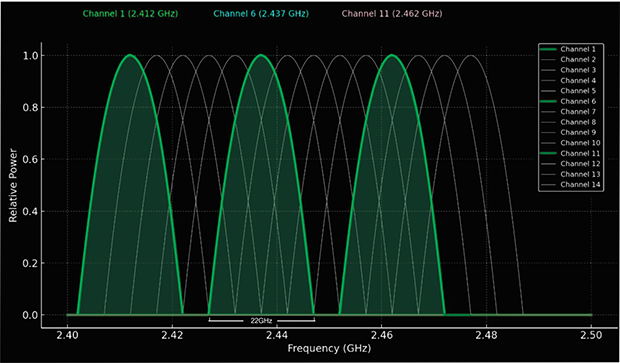
當多個網路共用相同的頻道時,會發生無線路由器干擾,導致性能下降。
WiFi 干擾的類型
Wi-Fi 干擾通常可分為三種類型:
- 沒有重疊:網路使用完全獨立的頻道,不會造成干擾,性能最佳。

- 完全重疊:網路使用相同的頻道但可以透過Wi-Fi的碰撞避免協定達成協商存取,與部分重疊相比,干擾降到最低。

- 部分重疊:網路使用相鄰的通道,這會產生顯著的干擾,因為訊號被彼此視為噪音。

下圖說明了網路效能如何因通道重疊類型而有所不同:
| 通道重疊類型 | 對網路效能的影響 |
| 無重疊 | 最高效能,無干擾。 |
| 完全重疊 | 適度效能下降,但優於部分重疊。 |
| 部分重疊 | 因高干擾而顯著效能下降。 |
如何進行故障排除
現代的Wi-Fi路由器通常包括自動識別並切換到最不擁擠的通道的功能。查看您路由器的使用手冊以啟用此選項。如果自動切換無法解決問題,請嘗試手動設置通道並運行速度測試,以確定哪個提供最佳效能。
使用像NetSpot這樣的WiFi干擾掃描器來分析附近的網路並識別WiFi干擾的原因,使您能夠選擇最佳通道。對於Android用戶,它提供了一個強大的工具,讓您能夠直接從智能手機或平板電腦分析Wi-Fi網路、進行調查並測試網速,使您更容易找出WiFi環境中的干擾因素。

使用您的手機或平板分析您周圍的 WiFi 網路,進行無線調查,並測試網速。


其他障礙
Wi-Fi 效能也可能受到一些不屬於傳統類別但仍會造成無線干擾的不常見障礙物的影響:
- 助聽器:助聽器等設備放得太靠近 Wi-Fi 信號源時,可能造成局部干擾。
- 電力線路和電站:雖然不是干擾源,但這些設備可能會產生影響連線的電磁噪音。
- 爆破區域(例如礦場)這些區域的高強度作業可能會影響附近的信號。
- 手的位置:甚至你拿手機的方式也可能阻擋天線並導致 WiFi 信號干擾。調整握持方式可以改善信號強度。
如何使用NetSpot偵測和消除WiFi干擾
當您遇到網路問題時,NetSpot 可以幫助您確定是否是無線干擾所造成的。它可以掃描附近的 Wi-Fi 網路,視覺化頻道使用情況,並提供資訊,讓您能優化您的路由器設定,以改進性能並減少來自重疊網路的擁擠。

透過進行現場調查,您可以確定信號薄弱的區域,如果物理障礙物造成問題,可以確定理想的路由器放置位置以確保最大覆蓋範圍。
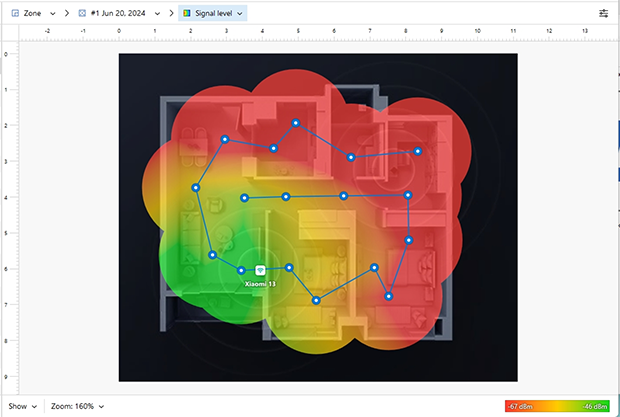
在干擾嚴重的地區,可以考慮升級為雙頻802.11ac或802.11ax路由器,這樣能提供更好的效能並使用較不擁擠的5 GHz頻段。對於多層建築,可以設置額外的路由器在橋接模式下使用,這樣可以消除覆蓋範圍的空隙,並減少因網絡重疊而導致的WiFi干擾。
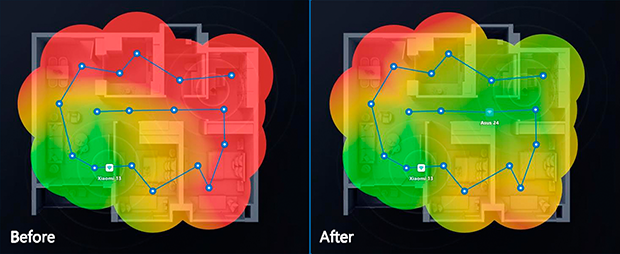
了解如何偵測WiFi干擾並使用像NetSpot這樣的工具,你可以解決即使是最具挑戰性的網路問題,確保快速、可靠且無干擾的連接。
WiFi干擾—常見問題
要停止 WiFi 干擾,首先將無線路由器重新放置在一個中央的高處,遠離牆壁、鏡子和金屬物體。使用像 NetSpot 這樣的 WiFi 干擾掃描器來識別重疊的網路,並選擇人較少的頻道。如果物理障礙是個問題,考慮使用 Wi-Fi 延伸器或電力線適配器來改善弱區域的覆蓋。
如果有實體干擾到你的 WiFi 信號,你可以透過執行以下操作來排除問題:
- 估計你無線覆蓋區域的正中央,並將你的路由器放置其中。看看這如何影響信號。
- 嘗試垂直設置路由器天線。
- 將路由器放在較高的表面,例如書桌上。
像是混凝土、金屬和磚塊等密集的材料是Wi-Fi訊號最強的屏障。鏡子也會透過反射和散射無線電波來造成高程度的Wi-Fi訊號干擾。將路由器遠離這些材料可以改善訊號強度。
每棟建築都有牆壁、家具和其他可能阻擋無線信號的障礙物。看看你能不能通過以下方法改善信號差的WiFi:
- 將無線設備移動到不同的位置。即使只是幾英尺的距離也能對WiFi信號強度產生巨大的影響。甚至調整天線也可能有幫助。
- 在你的網路中添加WiFi擴展器。
- 購買Powerline適配器。這些適配器對於有厚重牆壁的較大空間來說非常高效。
當外部因素打擾 Wi-Fi 使用的無線電波進行通訊時,就會發生無線干擾。這可能導致速度變慢、連線中斷和信號弱。常見的來源包括物理障礙、重疊的網路以及在相似頻率上運行的設備。
首先在您的無線路由器上啟用頻道自動切換。如果您不確定如何操作,請參閱其用戶手冊。如果速度仍然慢,請嘗試手動設置頻道並進行速度測試。試試 NetSpot — 這是一個很棒的 WiFi 頻道掃描器。
透過 NetSpot 的幫助,您可以看到其他網路正在使用哪個無線頻道,並找出哪個頻道可能是您的 WiFi 網路的更好解決方案。
